实达打印机是实达电脑设备公司生产的高质量打印设备,以其卓越的性能和可靠性而闻名。其中,LQ-1900KIII型号是一款高性能的24针136列通用打印机,具备快速打印能力和高耐久性,适合各种办公环境。
一键快速安装
可以使用一些专业驱动下载软件来安装打印机驱动程序,如“金山毒霸电脑医生-打印机问题”。能够自动检测您的系统版本,并为您推荐适合的驱动程序。
1. 连接打印机:
- 将打印机的USB数据线连至计算机,并开启打印机电源。
2. 启动金山毒霸电脑医生:
- 启动“电脑医生-打印机问题”。
- 点击“打印机驱动”功能,查找所需型号驱动。
3. 安装驱动程序:
- 找到对应的打印机型号后,点击“下载”按钮。
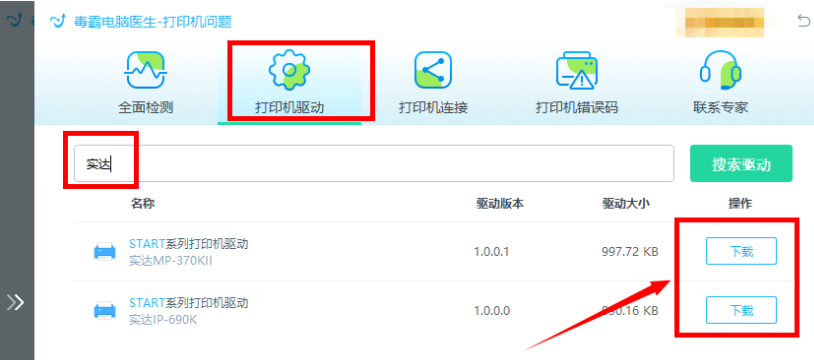
金山毒霸电脑医生是一款免费的打印机修复工具,全面检测电脑连接打印机的异常项,包括打印机驱动、打印机连接、打印机错误码等等,一键自动修复,非常适合新手和普通用户。
实达打印机官网驱动下载与安装指南
以下是基于实达打印机官网的驱动下载与安装步骤:
1. 访问实达打印机官网:
- 在搜索引擎中输入“实达打印机官网”,找到并进入官方网站。
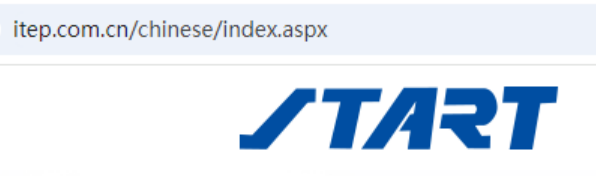
2. 查找驱动下载页面:
- 在官网首页或“服务与支持”栏目中找到驱动及文档下载入口,点击进入。
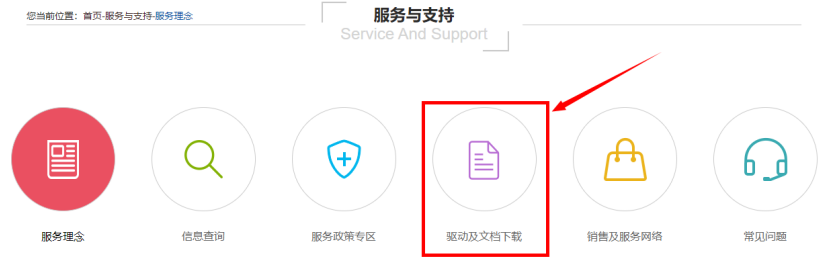
3. 选择打印机型号和操作系统:
- 在驱动下载页面,选择您的打印机型号(如TP-300K),并选择与您操作系统相匹配的驱动版本。
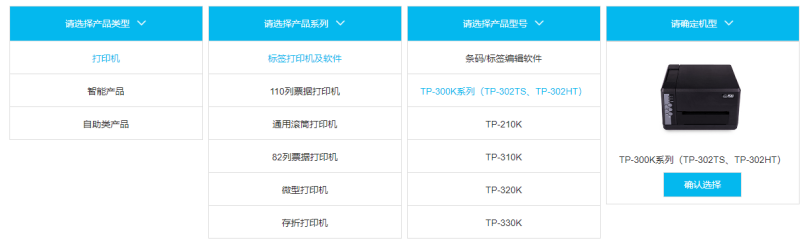
4. 下载驱动程序:
- 点击下载链接,将驱动程序保存到您的电脑上。

5. 安装驱动程序:
- 双击打开下载的驱动程序文件,按照安装向导的提示进行安装。
- 在安装过程中,可能需要接受软件许可协议、选择安装位置等步骤。
- 确保在安装过程中打印机已连接到电脑并处于开机状态。
6. 完成安装并测试:
- 安装完成后,根据提示重启电脑(如果需要)。
- 检查打印机是否已正确添加到“设备和打印机”列表中。
- 尝试打印测试页,以确保打印机驱动程序安装成功并可以正常工作。
请注意,以上步骤可能会随着实达官网的更新而有所变化。如果在下载或安装过程中遇到任何问题,建议查阅官网的帮助文档、联系“毒霸电脑医生-打印机问题”获得技术支持。
此外,不同型号的实达打印机可能需要遵循特定的安装步骤,因此请确保根据您的打印机型号和操作系统选择正确的驱动程序,并按照相应的安装步骤进行操作。








